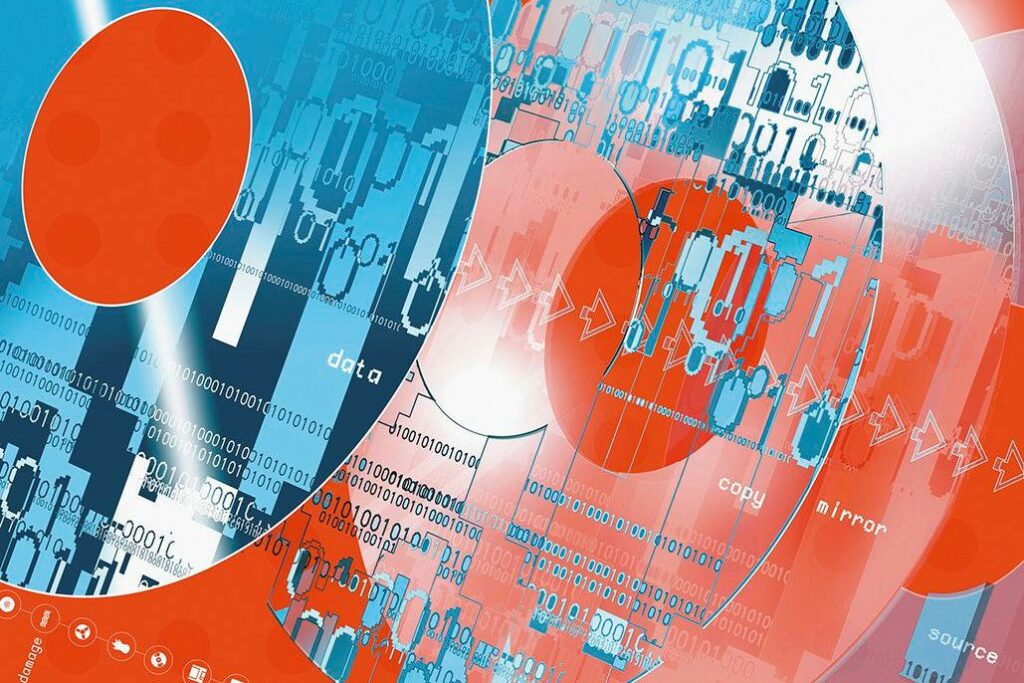
Co je třeba vědět
- U počítačů Mac přejděte na iTunes nabídka> Předvolby > Všeobecné > Nastavení importu > Importovat pomocí > vyberte formát zvuku> Nastavení > OK.
- Chcete-li změnit nastavení v systému Windows, začněte v části Upravit nabídka> Předvolby.
- Podporované formátování importu: AAC, AIFF, MP3 a WAV.
Tento článek vysvětluje, jak používat iTunes k vytváření MP3 a AAC z vašich CD. Informace zahrnují, jak změnit nastavení importu v iTunes.
Jak změnit nastavení importu v iTunes
Každý typ souboru má své silné a slabé stránky – některé mají kvalitnější zvuk a jiné vytvářejí menší soubory. Chcete-li využít výhod různých druhů souborů, změňte nastavení importu iTunes.
-
Otevřete iTunes a přejděte do předvoleb:
- Na počítači Mac přejděte do složky iTunes menu a vyberte Předvolby.
- Ve Windows přejděte na Upravit menu a vyberte Předvolby.
-
Na Všeobecné Klepněte na kartu Nastavení importu.
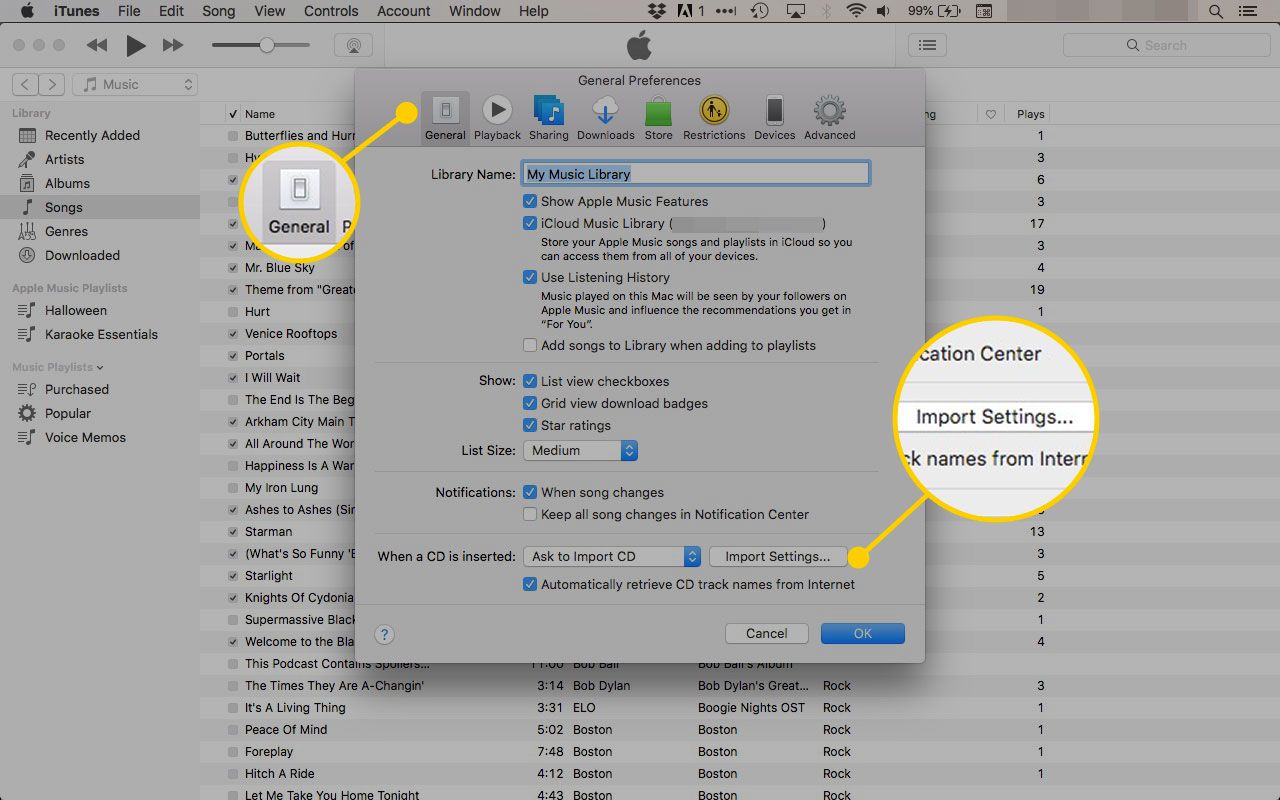
-
Nastavení na další obrazovce určují, co se stane s CD, když jej vložíte do počítače a importujete skladby (nebo když použijete integrovanou funkci převodu hudebních souborů iTunes).
-
Vybrat Importovat pomocí z rozevírací nabídky vyberte, jaký druh zvukového souboru se vytvoří – MP3, AAC, WAV nebo jiné.
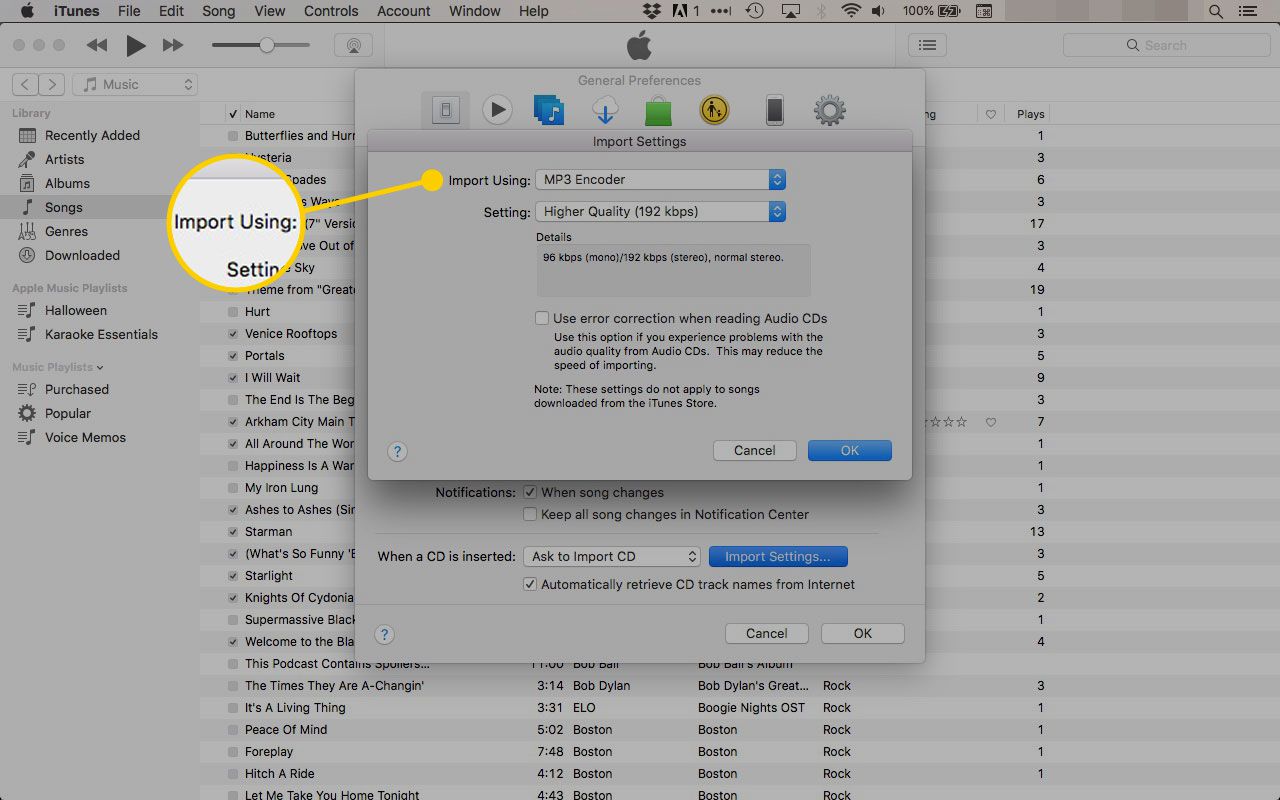
-
Vybrat Nastavení z rozevírací nabídky a vyberte kvalitu souborů, které budou odeslány. Čím vyšší kvalita, tím lépe to zní, ale čím více místa zabírá váš počítač nebo zařízení.
-
Klikněte OK uložit změny.
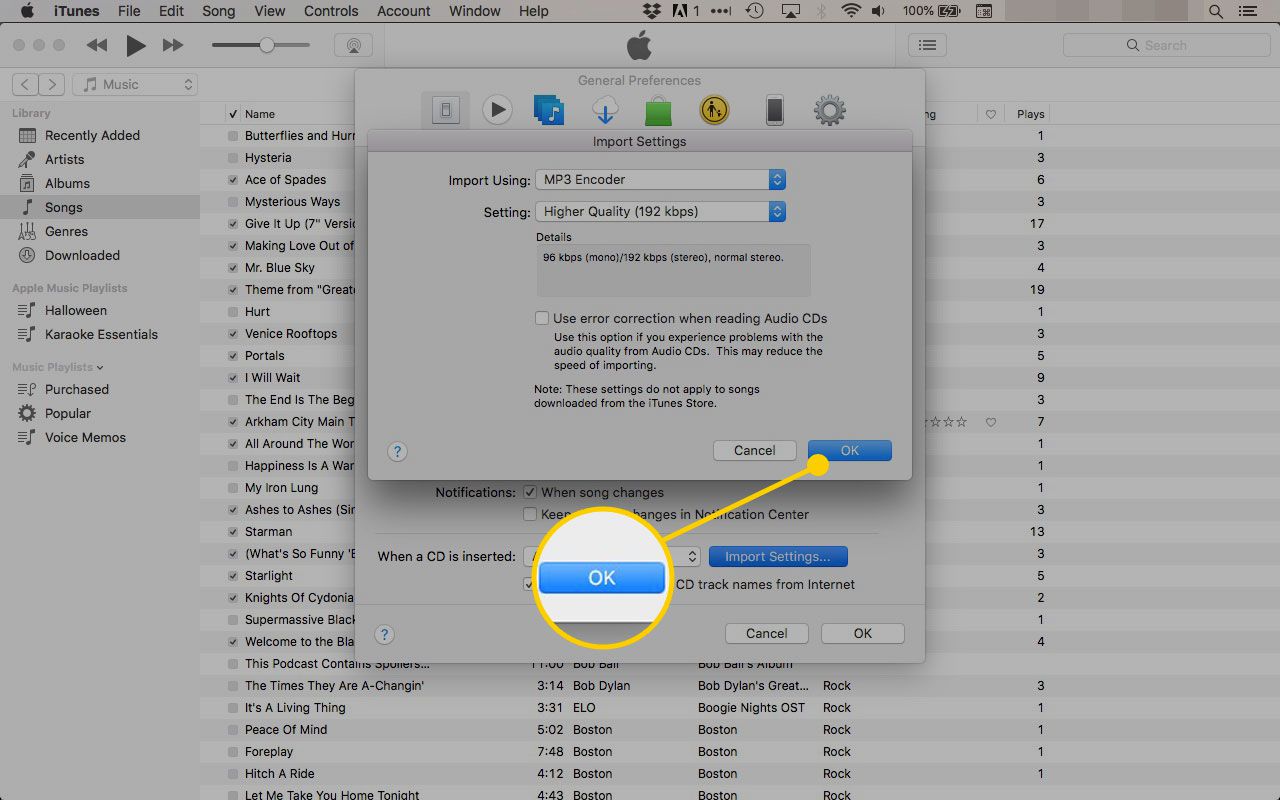
-
Při příštím kopírování disku CD (nebo převodu existujícího hudebního souboru v počítači) použije iTunes tato nastavení k jeho uložení.